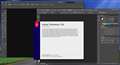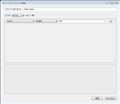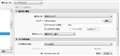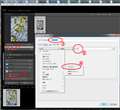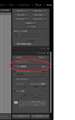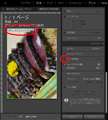���̃y�[�W�̃X���b�h�ꗗ�i�S3932�X���b�h�j![]()
| ���e�E�^�C�g�� | �i�C�X�N�`�R�~�� | �ԐM�� | �ŏI���e���� |
|---|---|---|---|
| 4 | 3 | 2015�N4��26�� 21:45 | |
| 3 | 3 | 2015�N4��23�� 00:25 | |
| 5 | 3 | 2015�N10��2�� 02:13 | |
| 4 | 5 | 2015�N4��15�� 11:03 | |
| 3 | 2 | 2015�N4��12�� 12:28 | |
| 17 | 25 | 2015�N4��13�� 14:57 |
- �u����̍i���݁v�̖��ԐM�A�������͍ŐV1�N�A�����ς݂͑S���Ԃ̃N�`�R�~��\�����Ă��܂�
�摜�ҏW�\�t�g > Adobe > Adobe Photoshop CS6 ���{�� �T�u�X�N���v�V���� 3�������Ԍ_�i��
���N�A�C���X�g�[�����ɃA�N�e�B�x�[�V�����K�v�Ȃ�Photoshop 6.0 ��
���o�[�W������ �g���Ă��܂����B �g�[���J�[�u/�F��� �Ƃ��A �͈�
�I���̕ύX/�ړ��� ���_�ݒ蓙�ő傫�ȈႢ�́A����̂ł��悤��?
![]() 1�_
1�_
���̍��ׂ̍��������͂��܂�o���Ă܂��A
���쐫�Ƃ��ẮA����قǑ傫���ς���ĂȂ��Ǝv���܂��B
CS���O�ł���16bit�ɑΉ����ĂȂ��@�\�����������悤�ȁB
�I��͈͂ɂ��ẮA�ׂ����@�\�̒lj�������܂��̂ŁA
�֗��ɂȂ��Ă���Ǝv���܂��B
�u���E���̒����v�Ō�������ƁA���̖т�蔲���T���v�������\�o�Ă��܂��B
���̑��A���^�b�`��ƂƂ��ẮA�C���n���֗��ł��B
�����ԍ��F18704245
![]()
![]() 1�_
1�_
interlace ���܁A���肪�Ƃ�������܂�m(_ _)m!!
�Ƃ肠�����APhotoshop CC Creative Cloud �̂������ł��g���Ă݂܂����B
�F����┒�F�_�ݒ�͂����Ǝg���܂����� ���g�������܂����B
�l�b�g�ڑ����O��Ȃ͎̂d�����Ȃ��Ƃ��Ă��A�p�b�P�[�W�ł����邤����
CS(1) (8) / CS2 (9) / CS3 (10) / CS4 (11) / CS5 (12) �ǂꂩ��ł�
�����Ă����Ηǂ������̂��Ȃ� �c �Ǝv���Ă��܂��B
�u
Creative Cloud�̓o��ɂ��A�p�b�P�[�W�ł̐��Y���I�����A�X���ł̓_�E�����[�h
�J�[�h�݂̂̎�舵���ɂȂ��� (����) CreativeCloud��CS6��CC�̂ǂ��炩���_�E��
���[�h�ł��A3������������12�����̎g�p�������ꂽ�ꍇ�͍ēx�J�[�h���w�����邩
�N���W�b�g�J�[�h���ςŌp�����邱�Ƃ��\�ł���B
�v
(http://ja.wikipedia.org/wiki/Adobe_Photoshop ���)
�����ԍ��F18721332
![]() 1�_
1�_
���܂蕡�G�ȍ�Ƃ�����Ȃ���A
Lightroom 6 �� Photoshop Elements 13 �ȂǂŁA
��p�ł��邩������܂���B
������͈����w���o���܂��̂ŁB
�����ԍ��F18721641
![]()
![]() 1�_
1�_
���ł��ŐV�̃\�t�g���g����G�ꍞ�݂ł����A�d���Ŏg���l�Ȃ�܂�������Ŏg���l�ɂ͖����̌Œ�z�Ƃ����̂͒ɂ��Ȃ��ł����H
�܂��l�ŗ��p����Ă�����́A�ǂ��������b�������ė��p����Ă���̂ł��傤���H
![]() 1�_
1�_
����ɂ������I
�ǂ��Ȃ낤 OS�������ł���
�N���E�h���҂̎��߂� �`�����̂��D���łȂ���
�D���Ȏ��Ɏ����ݒ�Ŏg�������̂�DVD���̕���Get���Ă܂��ˁB
�����ԍ��F18700124
![]()
![]() 0�_
0�_
�N���E�h���������Ă��邩�ǂ����͒m��܂��A���͎�Ŏg���l�ł��B
������[����̂͊m���ɑ�ςł��B
�ł����A���� CREATOVE SUITE DESIN PREMIUM �ł����̂ŁA���N�ł͂���܂��o�[�W�����A�b�v��10���~�B
���̑O�́APhotoshop��Illustrator���g���Ă��܂������A���ꂼ��̃o�[�W�����A�b�v��2��5��~���ł����B
�o�[�W�����A�b�v��10���~�͂���͑�ςł��B
��������́A�����Ŏx�����Ă���悤�Ȃ��̂ł��B
����ƁA�N��6���~�͍������ƂɂȂ�܂����A���̌�Premiere PRO CC�AAfeter Effects�Ƒ��R�{�g���悤�ɂȂ�܂����̂ŁA������P�̂ōw�����邱�Ƃ��l����Ƃނ�������̂�������Ȃ��ƍ��͍l���Ă��܂��B
�����A�I���G���g�u���[����̈ӌ��ɂ͓��ӂł��B
�ł����A���͂����N���E�h�͔����Ēʂ�Ȃ��Ȃ��Ă��܂��܂����B
�͂��`��
�����ԍ��F18702077
![]()
![]() 1�_
1�_
���X���肪�Ƃ��������܂��B
�A�}�`���A�̂����ł��ϋɓI�Ɏg����l�Ȃ礃N���E�h���Ȃ�Ƃ��K�}���o���郌�x���ƌ������Ƃł��傤���H
���͂��قǗ��p���Ȃ������������ăI���G���g�u���[����̂悤��DVD���ǂ��Ȃ��Ďv���Ă܂��B
�ꉞ���N�O��CS6�̃v���_�N�V�����v���~�A����ʔ̍u���̓��T���i�ōw�����܂����i�L���b�V���o�b�N�܂߂V�����炢�j�B
Win��Mac���ꂼ��p�̃��f�B�A�����Ă���A�Q��ɃC���X�g�[���\�ȓz�ł��B
���ʂ��̃\�t�g�őS�����邱�Ƃ͖����̂ł��傤���AOS���Ή����Ȃ��Ȃ����Ⴄ�ƍ���܂��ˁB
�܂��A���x�o��Win10��MacOS�����܂߂Ă��ƂP�O�N���炢�͑��v����Ȃ����Ǝv���Ă͋��܂����A��
�������������Ȃ�N���E�h�������̂�������܂���ˁB
���[�J�[�����ƃf�B�X�J�E���g���_���Ȃ��̂�����ғI�ɂ͎c�O�ł��ˁB
���̃��[�U�[�����Ƀ|�C���g���x�Ƃ�����܂��ʂł��傤���A���
���Ȃ݂Ƀf�W�J���ŃI�����p�X�̒��̂��悭���p����̂ł����A���܂Ŕ��������i�͑S���s�̂����������܂����B
�I�����p�X�̒��̂͌����ł��B
�����ԍ��F18709425
![]() 1�_
1�_
�摜�ҏW�\�t�g > �j�R�� > Capture NX 2
 |
 |
|---|---|
�s�N�`���[�R���g���[�����|�[�g���[�g�ŎB���Ă��܂������s�� |
CNX2���傿�傢�ƃ��^�b�`�i������Ƒ�U���ł����j�B���i����Ȏg�����ł��B |
���N��Df�ƔY����D750���܂����B
���ɒ��N���p���Ă���CNX2����Ή��̋@��ɁB�B�B
�J���[�R���g���[���|�C���g���̂Ă��ꂸ�ɁA
�s�ւł���TIFF�ϊ��������肵�Ă��܂��B
�ق�̂�����Ɛ��������������A
���̐F���J���~��O�̒W���s���N�ɂ����Ă݂���A
�g�t�̐F�t����ς��Ă݂���A
����Ȏ��̎g������CNX2�͖{���ɕ֗��Ŏ�����܂���A�A�A���A
������Mac 0S X�̃o�[�W�����A�b�v�Ŏg���Ȃ��Ȃ�������邩�Ǝv���܂��B
�����Ŏ���ł��B
U-Point�̓��ɃJ���[�R���g���[���Ɠ������o�Ŏg����Mac�Ή��̃\�t�g�͉����I�X�X���ł��傤���B
�܂��t�H�g�V���Ƀv���O�C���Ƃ悭�b��ɂȂ�܂����A
�ǂ�Photoshop��˂Ȃ�Ȃ��̂ł��傤���H
�Ȃ��A����Mac�̃X�y�b�N�͍ŐV�ł͂Ȃ��̂œ���̌y�����̂���������������ł��B
�iCNX2���x�̌y���Ȃ犽�}�ł��j
�X�������肢���܂��B
![]() 2�_
2�_
U Point�ړ��ĂȂ�Photoshop�ALightroom��Google Nik Collection���v���O�C������Ηǂ��̂ł͂Ȃ��ł��傤���B
�����ԍ��F18698936
![]()
![]() 1�_
1�_
>�L�n65����
�����̂����肪�Ƃ��������܂��B
��͂肻���ɗ��������̂ł��傤���B�B�B
CC�łȂ�Lightroom�ł�NIK�̃v���O�C�����g����̂ł��ˁI�I
�iHP�Ȃǂł̓C�}�C�`���̈Ⴂ��������Ȃ����̂Łc�j
�����ԍ��F18699306
![]() 1�_
1�_
���L�n65����
��ϒx���Ȃ��Ă��܂��\����܂��A
�O�b�h�A���T�[����ꂳ���Ē����܂����B
���肪�Ƃ��������܂����B
�����ԍ��F19191680
![]() 1�_
1�_
�摜�ҏW�\�t�g > Adobe > Adobe Photoshop Lightroom 5 ���{���
�ʐ^����������ۃ��C�g���[��5���g���Ă���܂��B���C�u���̌��J�T�[�r�X��Flickr�ƘA�������Ă��܂����ARAW�f�[�^��Flickr�Ɍ��J�����ۂɃp�\�R�����ɂ�jpeg�ŕۑ��������ł��B�ʁX�ɍs���Ă��܂�������ԂɂȂ���J�ƃp�\�R���ւ�jpeg�����o���������ɂł��Ȃ��ł��傤���H�X�������肢�v���܂�m(__)m
�����ԍ��F18682243�@�X�}�[�g�t�H���T�C�g����̏�������
![]() 0�_
0�_
����Ƃ̂�
Lightroom�݂̂Ŋ���������@�͒m��܂��A
�w�肵���t�H���_�ɓ��ꂽ�ʐ^�������I��Flickr�ɃA�b�v���[�h����
�\�t�g���g���Ƃ������@�͂���܂��B
�܂�ALightroom��JPEG�̏����o�����ɃA�b�v���[�h�p�t�H���_��
�w�肵�ď����o���A���Ƃ͎����I�ɃA�b�v���[�h�����A������������ɂȂ�Ǝv���܂��B
Mac�Ȃ�uFlickr Uploadr�v�Ƃ��������A�v������������[�X����܂����B
win�Ȃ�uFlickr Schedulr�v�Ƃ����A�v��������悤�ł��B
Flickr Schedulr
http://news.mynavi.jp/articles/2010/06/29/flickr_selection/
���H�͂��Ă��Ȃ��̂Ŏg������Ȃǂ͂킩�炸�A�Љ���o���܂��E�E�E���Q�l�܂ŁB
�����ԍ��F18682477
![]() 2�_
2�_
�����ۂ���
�A�h�o�C�X���肪�Ƃ��������܂�m(__)m
�g���Ă���OS�����Ă܂���ł����˂����܂���B�E�C���h�E�Y8�ł��B
���̂悤�ȕ��@������̂ł���(�E�D�E)��������Ă݂܂��B���肪�Ƃ��������܂����B
�����ԍ��F18682495�@�X�}�[�g�t�H���T�C�g����̏�������
![]() 0�_
0�_
����Ƃ̂�
�@���̎菇�ŏ����o����JPEG�t�@�C����Flickr���J�p�Ɏ����I�ɓo�^���鎖���o���܂��B
�@�������A���J�͎����I�ɂ͍s���Ȃ��悤�Ȃ̂ŁAFlickr��I�����č��������J���N���b�N����K�v���L��܂��B
�@�菇�P�FFlickr�����o���p�̃v���Z�b�g�����B
�@�@�@���̎��A�����o���ꏊ�̐ݒ�œ���̃t�H���_�[�A�Ⴆ��C:\SNS�������o����Ɏw�肵
�@�@�@�T�u�t�H���_�[�Ƃ���Flickr���w�肵�Ă����B
�@�@�@�X�ɂ��̃J�^���O�ɒlj��Ƀ`�F�b�N������B
�@�@�@���̑��̐ݒ�͔C�ӂŗǂ��Ǝv���܂��B
�@�@�@�|�C���g��Flickr�ɃA�b�v���[�h�����������o���t�@�C����Flickr�ƌ����t�H���_�[�ɏ����o�����ł��B
�@�@�菇�Q�F���J�T�[�r�X�p�ɃX�}�[�g�t�H�g�Z�b�g���쐬����B
�@�@�@���J�T�[�r�X��Flickr���E�N���b�N���ăX�}�[�g�t�H�g�Z�b�g���쐬��I�����܂��B
�@�@�@�X�}�[�g�t�H�g�Z�b�g�̖��O��Flickr���J�p�ƕ����閼�O��t����B
�@�@�@�@�Ⴆ��Flickr���J�p�A�Ƃ��B
�@�@�@���[���Ƃ��ăt�H���_�[��I�����A�����܂ށAFlickr�Ɠ��͂���B
�@�@����ŁA�摜��I������Flickr���J�p�̏����o�����s���ƁA�������JPEG�t�@�C����Flickr�t�H���_�[�ɏ����o����
�@�@�����I��Flickr���J�p�Ƃ��ēo�^����܂��B
�@�@�����o���Ɠ����Ɍ��J���s������A�C�ӂ̃^�C�~���O�ňꊇ���J�o����̂�
�@�@���J�^�C�~���O�͕����������ǂ��Ǝv���܂����A�ǂ��ł��傤���B
�@�@�g������͂��ꂼ�ꊴ�������Ⴄ�̂ʼn��Ƃ������܂��c
�����ԍ��F18683683
![]() 1�_
1�_
�����o���v���Z�b�g�̐ݒ�ł��B
����ƁA���̎菇�Q�ŏ������X�}�[�g�t�H�g�Z�b�g�̖��O�����̂܂�Flickr�̃A���o�����ɂȂ�l�ł��B
�����o���ݒ�ƁA�X�}�[�g�t�H�g�Z�b�g���H�v����AFlickr�̌��J�A���o�����Ƃ�Lightroom������J�o�������ł��B
�����ԍ��F18683696
![]() 1�_
1�_
�X�}�[�g�t�H�g�Z�b�g�̕ҏW��ʂł��B
�@�F�����o���v���Z�b�g�Ŏw�肵���t�H���_�[�ł��B�@�����o���Ɠ�����Lightroom�ɒlj�����܂��B
�A�F�X�}�[�g�t�H�g�Z�b�g�͂����ɍ���܂��B
�B�F�X�}�[�g�t�H�g�Z�b�g�̖��O�ł��B�@���̖��O�Ɠ����A���o����Flickr�ɍ���܂��B
�C�F�t�H���_�[���w�肵�܂��B
�D�F�����o���Ŏw�肵���t�H���_�[���ł��B
�����ԍ��F18683765
![]() 0�_
0�_
�摜�ҏW�\�t�g > Adobe > Adobe Photoshop Elements 13 & Adobe Premiere Elements 13 ���{�� �抷���E�A�b�v�O���[�h��
�����m�̕�������������A���������������B�{�\�t�g���������Ă���܂����A��芷���őΏۂ͑��Ѓ\�t�g�ł��ΏۂɂȂ�܂��ł��傤���H�����A���͎g�p���Ă��܂��@�R�[������PhotoInpact X3�@�_�E�����[�h�ł�����܂��B�V���A���ԍ��͕�����܂��B�܂��A���̂悤�Ȃ��Ƃ͂ǂ��Ŋm�F�����낵���ł��傤���H��낵�����肢���܂��B
![]() 1�_
1�_
������A����Ȃ�l�����ł�����A�s�̂̉摜�ҏW�E����ҏW�\�t�g������Ȃ�A���ł���芷�����܂��B
-----------------------------
���抷���E�A�b�v�O���[�h�� �w���Ώې��i�F
Adobe Photoshop Elements�APhotoshop LE�AAdobe PhotoDeluxe�APhotoshop Album�APaintShop �ACorelDraw/Painter�ADigital Image�APaintgraphic�APhotoImpact�AACDSee�AiLife�A�f�W�J�� de!! �V���[�Y�A��������I�V���[�Y�A���q��V���[�Y�A���̑��f�W�^���摜�ҏW�\�t�g�E�F�A���i�AAdobe Premiere Elements�A Adobe Premiere LE�AVideoStudio�APowerDirector�APowerProducer�AFinal Cut �V���[�Y�A��������!�t�H�g���[�r�[�A���̑��̃f�W�^���r�f�I�ҏW�\�t�g�E�F�A���i
http://www.adobe.com/jp/news-room/news/201409/20140924_Elements13.html
�����ԍ��F18673853
![]() 2�_
2�_
P577Ph2m����
�ǂ������肪�Ƃ��������܂��B����Ȃɑ�������Ƃ͎v���Ă��܂���ł����B
�����A�w�����Ă݂܂��B
�����ԍ��F18673958
![]() 0�_
0�_
�摜�ҏW�\�t�g > Adobe > Adobe Photoshop Lightroom 5 ���{���
���C�g���[���̏����o���̉�ʂŁA�u�摜�̃T�C�Y�����v�Ƃ������ڂ�����܂��B
�u�T�C�Y�ύX���č��킹��v�Ƀ��_�����āA�u5472×3648�v�T�C�Y�̎ʐ^���A
���Ӂu3000pixel�v�ɂ��āA�𑜓x��400�A300�A100�A1�Ɛ�����ς��ē���ď����o�����Ă݂��̂ł����A
�o�͂����ʐ^�̗e�ʂ͓���3.24MB�ɂȂ�S���������̂��o�͂���܂��B
����Ǝ҂���ɁA �𑜓x�u350pixel/inch�v��v������Ă���ł����A�𑜓x�̐�����ς��Ă��ω��������͉̂��̂Ȃ̂��H������݂��܂����狳���Ă��������B
---�⑫
�u�摜�𑜓x�v�����Ӂu3000pixel�v�A�u�o�͉𑜓x�v�����C�g���[���Ō����u�𑜓x�v���Ǝv���̂ł����A
�o�͉𑜓x�ƃt�@�C���T�C�Y�̊W�͖����̂ł��傤���H
�X�������肢���܂��B
���C�g���[���̃w���v�ɂ��ȉ��̋L�ڂ�����܂����B
�u�𑜓x
�v�����g�o�͂���t�@�C���̉𑜓x���w�肵�܂��i�s�N�Z��/�C���`�܂��̓s�N�Z��/cm�j�B�C���N�W�F�b�g�v�����^�[�ł̃v�����g�ɂ́A180 ppi �` 480 ppi ���K�ł��B�I�t�Z�b�g����܂��̓��{�ł̃v�����g�ɂ��ẮA�T�[�r�X�v���o�C�_�[�ɖ₢���킹�Ă��������B�v
https://helpx.adobe.com/jp/lightroom/help/export-files-disk-or-cd.html#image_sizing
![]() 1�_
1�_
�𑜓x��1�C���`(2.54cm)������A�ǂꂭ�炢�ׂ���������邩���w�肷��l�ł��B���ۂ̉摜�T�C�Y���ς��킯�ł͂Ȃ��ł��B
���Ƃ��A���ӂ�3000�s�N�Z���ł���A�𑜓x��400ppi(pixels per inch)�Ȃ�19cm(3000/400*2.54)�A������350ppi�Ȃ�21.8cm�A100ppi�Ȃ�76.2cm�ň�������A�Ƃ������Ƃł��B�𑜓x��������قǁA�傫���A�e���������܂��B
��ʓI�Ȉ�����ł�300�`350ppi���x�ł��ˁB
�摜�T�C�Y�́A�ŏI�I�Ɉ���������T�C�Y�ƁA�w�肳�ꂽ�𑜓x�������邱�ƂŌ��܂�܂��B���̋t�ł͂Ȃ��ł��B
���Ƃ��A10cm�ň����������A�摜�T�C�Y���A
�@10/2.54*350=1378(pixel)
�Ɏw�肵�Ă��������B���̏ꍇ�A3000�s�N�Z���̖��ł�����A�t�@�C���T�C�Y�͖�1/4�ɂȂ�܂��B
�ʏ�́A�𑜓x�����߂���ŁA�摜�̃T�C�Y��cm�ȂǂŎw�肷��A�����I�ɕK�v�ȃs�N�Z�������v�Z���ďo�͂��Ă���܂��B
�����ԍ��F18664173
![]()
![]() 1�_
1�_
�𑜓x�u350pixel/inch�v�ƌ����̂͏o�͂��������@���C���`�ɒ�����350���|�����摜�T�C�Y�i�s�N�Z�����j�ɂ��鎖�ł��B
����3000px�ʼn𑜓x��400��300�ɕς����ꍇ�A�摜�̃T�C�Y�͕ς��܂��A�o�͂���鐡�@���𑜓x�ɉ����ĕω����܂��B
����āA3000px�A350px��Lightroom�ŏo�͂����ꍇ�A�d�オ�萡�@��217.7mm�ɂȂ�܂��B
Lightroom�͂ƌ������𑜓x�̐ݒ��
�܂��A350dpi����͂��āA���̌�ɏo�͐��@��mm���œ��͂���ƁA�����I�Ƀs�N�Z���T�C�Y���v�Z�����͂��ł����c
�����ԍ��F18664188�@�X�}�[�g�t�H���T�C�g����̏�������
![]() 2�_
2�_
>���Ӂu3000pixel�v�ɂ��āA�𑜓x��400�A300�A100�A1
���Ӂu3000pixel�v�Ō��߂����ł�����B�o�͂����摜�f�[�^�͓����ł��ˁB
�𑜓x�́A�u1inch�������pixel���v�ł��̂ŁB������ɂ͂��ꂼ��19.5cm/25.4cm/76.2cm/7620cm�ƂȂ�܂����B�摜�f�[�^�Ƃ��Ă�pixel���͓���3000�̂܂܂ł��B
�����ŏ����ꂽ�u�𑜓x�v�Ƃ́A������̂ݎg������݂����ȕ��ŁB�f�[�^�ʂɂ͉��̉e�����^���܂���B
>�𑜓x�u350pixel/inch�v��v������Ă���ł���
���̒���3000pixel�̉摜���A350pixel/inch�̉𑜓x�ň������A3000/350=8.57inch=21.77cm�ƂȂ�܂��B
350pixel/inch�Ƃ́A�����܂�1�C���`������̃h�b�g���ł��̂ŁB����3000pixel��ύX����Ƃ����̂Ȃ�A���C���`�T�C�Y�̗p���Ɉ�����������c����t�Z����K�v������܂����B3000pixel���̂܂܂Ȃ�A�𑜓x�̎w���ύX����K�v������܂��B
�v�́B�uPixel���v�Ɓu�𑜓x�v�����w�肵�āA�u������̎��T�C�Y�v�̎w�肪�����̂ŁA�摜�f�[�^�Ƃ��Ă͉����ς��܂���c�Ƃ������Ƃł��B
���ۂɕK�v�Ȍv�Z�ł����B
�Ⴆ�B����28cm�A350pixel/inch�̃f�[�^�Ƃ������ƂȂ�B28cm�́A11inch�ł��̂ŁB11x350=3850pixel�c�Ƃ������ƂɂȂ�܂��B
�t�ɁB����3000Pixel��28cm�ň������̂Ȃ�B272pixel/inch�ƒ���̕t�����̉摜�f�[�^�ɂ����OK�ł�(���Ȃ������Ă��邱�Ƃ́A�܂��ɂ��ꂾ��)�B
>�C���N�W�F�b�g�v�����^�[�ł̃v�����g�ɂ́A180 ppi �` 480 ppi ���K�ł��B
�ُ�ɊȒP�Ɍ����B�ׂ����Ƃ���܂ň������̂Ȃ�A�ׂ����Ƃ���܂ł����ƌ�����f�[�^��p�ӂ���B�����A�v�����^�ɂ����E�͂���̂ŁA�ׂ������Ă����������Ȃ���c���Ă��Ƃł��B
���R�Ȃ���A1000pixel�̉摜��3000pixel�Ɋg�債�Ă��ڂ��邾���Ȃ̂ŁB���ɂ���f�[�^��480dpi�Ƃ��ɕύX�����Ƃ���ňӖ��͂���܂���B���̕ӂ̒��ӏ����́A�u�f�[�^��p�ӂ���̂Ȃ�A�ŏ����炱�̉𑜓x���ӎ�����v���Ă��Ƃł����B�ׂɉ𑜓x������Ȃ�����ƌ����āA��ʂŌ��Ă���܂܂Ɉ������邾���̂��Ƃł��B
�����ԍ��F18664221
![]() 2�_
2�_
�łɂȂ�����Ń����Y��������
�@�Y�t�摜�̂悤�ɉ摜�T�C�Y�̒����ʼn𑜓x��350����͂��ipixel/inch�j
�@�T�C�Y�ύX���č��킹��Ƀ`�F�b�N������B
�@���F�����F�����ꂼ���]���鐡�@�œ��͂��܂��B
�@�Ⴆ�ΓY�t�̗�ł͒������5.08cm�̎w��ł��̂ŁA���̐ݒ�ŏo�͂����
�@�摜�̃T�C�Y�͒������700px�ɂȂ�܂��B
�����ԍ��F18664333
![]() 1�_
1�_
�݂Ȃ��肪�Ƃ��������܂��I
�{������܂�A���R�[���Ђ��ɂȂ��Ă��܂��̂Ŗ����ԐM�����Ă��������܂��B
���炵�܂��B
�����ԍ��F18665006
![]() 0�_
0�_
�u�摜�T�C�Y�����v�Łu�Ђƍ����v�ɂ��ăT�C�Y����͂�����̃T�C�Y�Ńv�����g�����Ƃ����̂͗����ł��܂����B�v�����g�͗p���T�C�Y���w�肵�čs�����̂Ǝv���Ă��܂����̂łǂ����s���Ƃ��܂���ł����B
�v����ɂ����Ŏw�肷��u�𑜓x�v�̓v�����g���鎞�Ƀv�����^�[�Ɏw�������p�����[�^�[�ł���APC��t�@�C�����삷�镪�ɂ͂Ȃ��e���͂Ȃ��Ƃ������ł��ˁB
�v�����^�[�Ńv�����g���̓��C�g���[���́u�v�����g�v����p���T�C�Y���w�肵��Raw�f�[�^���o�͂���ꍇ�������ł��B���̏ꍇ�́u�v�����g�𑜓x�v�̍��Ƀ`�F�b�N�����Đ��l����͂��Ă��܂��B�܂����C�g���[���ȊO����̃v�����g�ł��A�v�����^�[�h���C�o�[�ŗp���T�C�Y���Ɏw�肷��̂ŁA�v�����g�T�C�Y���l�������Ƃ͂���܂���ł����B
100����×148�����̂͂����T�C�Y���w�肵�ăv�����g����ꍇ�A����Ra���f�[�^���u5472×3648�v�ŁA�w�肷��𑜓x��350ppi�Ȃ玩���I�ɁA�i100/25.4�j*350=1379pixel�@�ɕϊ�����Ă���Ƃ��������Ɨ������܂����B
���̃v�����g���̉𑜓x�Ƀ`�F�b�N�����Ȃ��ꍇ�A�𑜓x�͂����ɂȂ�̂ł��傤���H
��͂肱���Ɂu10�v�Ƃ�����������������ƍr���������Ƃ��������ł����ł���ˁH
�����ԍ��F18667269
![]() 0�_
0�_
�𑜓x�Ƃ����P�ꂪ�A�u�摜�̃T�C�Y�v�Ȃ̂��A�u�摜�̃h�b�g���x�v�Ȃ̂��A���̕ӂ�����킵���킯�ł����B
�����ł́u�摜�̃h�b�g���x�v�œ��ꂵ�܂����B
>100����×148�����̂͂����T�C�Y���w�肵�ăv�����g����ꍇ�A����Ra���f�[�^���u5472×3648�v�ŁA�w�肷��𑜓x��350ppi�Ȃ玩���I�ɁA�i100/25.4�j*350=1379pixel�@�ɕϊ�����Ă���Ƃ��������Ɨ������܂����B
������ƈႢ�܂��B
�ʓ|�����璷�ӂ����v�Z���܂����B
�u5472�h�b�g�v���A�u148mm�v�ň������ꍇ�A939dpi�ň������܂�(���ۂɃv�����^�[�����̉𑜓x���o���邩�͕ʂɂ���)�B
��ʓI�̓v�����^�[�́Adpi�w��͂��Ȃ��ŁA����T�C�Y���w�肵�܂��̂ŁB���̌v�Z�ň�����܂��B
�����I�ɂ́A�v�����^�[�ɉ\�ȉ𑜓x�Ɋg��/�k���̌v�Z�����ăv�����^�[�ɑ���܂����B���̕ӂ͈ӎ�����K�v�͂���܂���B
>���̃v�����g���̉𑜓x�Ƀ`�F�b�N�����Ȃ��ꍇ�A�𑜓x�͂����ɂȂ�̂ł��傤���H
lightloom�͎����Ă��炸�APhotoshopCS�ł̐ݒ�ł����B
�摜�T�C�Y(�h�b�g��)�Ɖ𑜓x(dpi)���ݒ肳���A����T�C�Y(cm)�͌v�Z�Őݒ�ł��܂��B
�摜�T�C�Y(�h�b�g��)�ƈ���T�C�Y(cm)���ݒ肳���A�𑜓x(dpi)���v�Z�Őݒ肳��܂��B
����T�C�Y(cm)�Ɖ𑜓x(dpi)���ݒ肳���A�摜�T�C�Y(�h�b�g��)���v�Z����A�g��/�k��������܂��B
�c�v�����g���̐ݒ�Ƃ�炪�A�ǂ�ȉ�ʂł���Ă���̂��A�����炩��͌����܂���̂ŁB�L���v�`���[��������\���ĉ������B
>�u10�v�Ƃ�����������������ƍr���������Ƃ��������ł����ł���ˁH
�e���ł͂Ȃ��A�ł����������܂��B�������p���̃T�C�Y�����͂���܂���̂ŁA�͂ݏo�����ƂɂȂ�܂��B
�e������������̂Ȃ�A�摜�f�[�^���u�k���v���ĉ������B���Ȃ��̂�������肽���u����������������v
�Ƃ́A�k���̂��Ƃł��B
�c�Ȃb���ʂ��Ă��Ȃ����ۂ������Ȃ̂ł����B
�@����T�C�Y�Ɖ𑜓x�����߂�A�摜�T�C�Y�͌v�Z�Ō��ߑł��ƂȂ�܂��B
�@����T�C�Y�Ɖ摜�T�C�Y�����߂�A�𑜓x�͌v�Z�Ō��ߑł��ƂȂ�܂��B
�@�𑜓x�Ɖ摜�T�C�Y�����߂�A����T�C�Y�͌v�Z�Ō��ߑł��ƂȂ�܂��B
���f�[�^�̊g��/�k�����������Ȃ��̂Ȃ�A�������̂́u����T�C�Y�v�Ɓu�𑜓x�v�����ł����B�����2�́A�Е���������ΕЕ��������I�ɉ�����܂�
�c����Ȃɂނ����������Ƃ��ȁH
�����ԍ��F18667357
![]() 1�_
1�_
�łɂȂ�����Ń����Y��������
�@> �v����ɂ����Ŏw�肷��u�𑜓x�v�̓v�����g���鎞�Ƀv�����^�[�Ɏw�������p�����[�^�[�ł���APC��t�@�C�����삷�镪�ɂ͂Ȃ��e���͂Ȃ��Ƃ������ł��ˁB
�@�Ⴂ�܂���B
�@�����o�����̐ݒ�ł�����A���̉𑜓x��ς��ď����o�����s�������̉摜�T�C�Y���قȂ�܂��B
�@����ƁALightroom�̃v�����g����p�\�R���ɐڑ�����Ă���v�����^�[�Ɉ������ꍇ��
�@�����o����JPG�t�@�C���������o�����͏������삪�Ⴂ�܂��B
�@������{�I�ȓ���͓����ł��B
�@Lightroom�̃v�����g�Ŏw�肳�ꂽ���@�Ɖ𑜓x�Ŏw�肳�ꂽ���l�ʼn摜�̃��T�C�Y���s���
�@���̌�A�v�����^�[�ɓn����܂��B
�@���Ȃ݂Ƀ`�F�b�N�����Ȃ��ꍇ�̓��T�C�Y���Ȃ��f�[�^���v�����^�[�ɑ�����Ǝv���܂��B
�@���̏ꍇ�A�v�����^�[�ɂ͈���T�C�Y�������ɑ����܂��̂ŁA���̐��@�����Ƃ�
�@�v�����^�[�����ōœK�ȃT�C�Y�ɕϊ����s����Ǝv���܂��B
�@> ��͂肱���Ɂu10�v�Ƃ�����������������ƍr���������Ƃ��������ł����ł���ˁH
�@����Ă݂�Ε����鎖�ł����c�@10�͓��͏o���܂����B
�����ԍ��F18667372
![]() 1�_
1�_
�Ȃb���܂Ƃ܂�Ȃ��ȁB
>100����×148�����̂͂����T�C�Y���w�肵�ăv�����g����ꍇ�A����Ra���f�[�^���u5472×3648�v�ŁA�w�肷
>��𑜓x��350ppi�Ȃ玩���I�ɁA�i100/25.4�j*350=1379pixel�@�ɕϊ�����Ă���Ƃ��������Ɨ������܂����B
�u100����×148�����̂͂����T�C�Y���w��v�ƁA�u�𑜓x��350dpi�Ɏw��v���A������̃v�����^�[�̐ݒ�œ����ɖ{���ɏo���܂����H
Photoshop���ŁA�u100mmx148mm��350dpi�Ƃ́A1379x2039�̂��Ƃ�����B5472×3648�̉摜�f�[�^���k�����ĕۑ�����v���Ƃ͏o����Ǝv���܂����B
�v�����^�[���Łu5472×3648�̃f�[�^��100mmx148mm�ň������(�𑜓x�͎����v�Z)�v���o����Ǝv���܂����B
�v�����^�[���ŁA�킴�킴�g��/�k�������Ĉ������c�Ƃ����̂́A���������Ƃ������ł��B
�摜�̊g��/�k�������ɁA�𑜓x(dpi)/�摜�T�C�Y(pixel)/����T�C�Y(cm)�̂����������ύX���邱�Ƃ͏o���܂���B�܂����̕ӂ������ł��Ă��̂����A�s���ł��B
�����ԍ��F18667378
![]() 1�_
1�_
��ԍŏ��ɖ߂��āB
>�u�T�C�Y�ύX���č��킹��v�Ƀ��_�����āA�u5472×3648�v�T�C�Y�̎ʐ^���A���Ӂu3000pixel�v�ɂ��āA�𑜓x��400�A300�A100�A1�Ɛ�����ς��ē���ď����o�����Ă݂��̂ł����A�o�͂����ʐ^�̗e�ʂ͓���3.24MB�ɂȂ�S���������̂��o�͂���܂��B
�摜�̃h�b�g�T�C�Y���ς���Ă��Ȃ��̂ŁA������O�B
>����Ǝ҂���ɁA �𑜓x�u350pixel/inch�v��v������Ă���ł����A�𑜓x�̐�����ς��Ă��ω��������͉̂��̂Ȃ̂��H������݂��܂����狳���Ă��������B
���͂���ŁB
��cmx��cm�ň���������̂��H���A�����ۂ蔲���Ă��邩��A���₪�Ӗ��s���ɂȂ��Ă܂��B
�u��cmx��cm�v�Ƃ������Ƃ����܂����̂Ȃ�B�u�𑜓x�u350pixel/inch�v�v����K�v�ȉ摜�̃h�b�g�T�C�Y���v�Z���āA���̃T�C�Y�Ɂu�u5472×3648�v�T�C�Y�̎ʐ^�v���g��/�k������A��ƏI���ł��B
�u��cmx��cm�v�����܂��Ă��Ȃ��̂Ȃ�A�u5472×3648�v�Ɓu350dpi�v����A39.7cmx26.5cm�ƌ��߂����ł��B
�����ԍ��F18667407
![]() 1�_
1�_
���Ȃ݂ɁAKAZU0002��������Ă���
�@> >�u10�v�Ƃ�����������������ƍr���������Ƃ��������ł����ł���ˁH
�@> �e���ł͂Ȃ��A�ł����������܂��B�������p���̃T�C�Y�����͂���܂���̂ŁA�͂ݏo�����ƂɂȂ�܂��B
����͊ԈႢ���Ǝv���܂��B
���Ȃ��Ƃ�Lightroom�Ńv�����g���鎞�̓���ł͂����Ȃ�܂���B
�łɂȂ�����Ń����Y������������Ă���悤�ɑe���������܂��B
�����ԍ��F18667409
![]() 1�_
1�_
���c�v�����g���̐ݒ�Ƃ�炪�A�ǂ�ȉ�ʂł���Ă���̂��A�����炩��͌����܂���̂ŁB�L���v�`���[��������\���ĉ������B
�Ƃ炦���ݒ��ʂ�Y�t���܂��B
���v����ɂ����Ŏw�肷��u�𑜓x�v�̓v�����g���鎞�Ƀv�����^�[�Ɏw�������p�����[�^�[�ł���APC��t�@�C�����삷���镪�ɂ͂Ȃ��e���͂Ȃ��Ƃ������ł��ˁB
���̕��͓͂P�܂��B���炩�ɂ������Ȏ��������Ă��܂��܂����B
�����ԍ��F18667440
![]() 0�_
0�_
�m�l�̎q���Ƀs�^�S���X�̒藝������������̂��Ƃ��v���o�����B���p�O�p�`�̏c�������܂�����߂̒����͌��ߑł��ɂȂ�킯�ł����B�ނ́A�߂̒����͎��R���݂��ƌ��������Ă��傤���Ȃ������c
�Ƃ����Ƃ���ŁB�Y�t���ꂽ�v�����^�[��Lightroom�̐ݒ�摜���A���̂܂܉L�ۂ݂ɂ���̂Ȃ�A
�@Lightroom�F�u5472×3648�̉摜��350dpi�ŏo�͂��邼�B�v�Z����ƃT�C�Y��39.7cmx26.5cm���ȁI�v
�@�v�����^�[�F�u�p���̃T�C�Y��10cmx14.8cm�̂͂����T�C�Y������A39.7cmx26.5cm�Ȃ�Ĉ���ł��Ȃ���B�g���~���O���Ĉ�������v
������������ɂȂ邩�Ǝv���܂����B
���Ȃ݂�Photoshop���Ǝ��ۂ�����������ɂȂ�A�u�͂ݏo���Ĉ������Ȃ����������邯�ǁA���̂܂܈�����邩�H�v�Ƃ����x�����o�܂��B
540ia����̌���ꂽ���삾�Ƃ���ƁB
�@Lightroom�F�u5472×3648�̉摜��350dpi�ŏo�͂��邼�B�ȂɁH�v�����^�[�ł͂͂����T�C�Y�H�Ȃ�2039x1379�ɏk�����Ă��������邼�I�v
�@�v�����^�[�F�u�����Ă����܂܈�������v
�ƂȂ�܂��ˁB
�c�\�t�g���Ńv�����^�[�̈���T�C�Y���擾�ł���̂��H�Ƃ��B�v�����^�[�̍ő�𑜓x���Ⴂ��Ԃɂ킴�킴�k�����Ă���o�͂���̂��H�Ƃ����^��͂���܂����B�v�����^�[�o�͂ƈ���p�f�[�^�o�͂��܂Ƃ߂ĊǗ����Ă���̂Ȃ�A�����������������ł��傤�ˁB
�����ԍ��F18667520
![]()
![]() 1�_
1�_
KAZU0002�����Lightroom�ň�����ꂽ�����Ȃ���ł��ˁB
�����ԍ��F18667547�@�X�}�[�g�t�H���T�C�g����̏�������
![]() 2�_
2�_
�łɂȂ�����Ń����Y��������
�@> ���̃v�����g���̉𑜓x�Ƀ`�F�b�N�����Ȃ��ꍇ�A�𑜓x�͂����ɂȂ�̂ł��傤���H
�@����Ă݂�Ε������ł����A�𑜓x�͎����I�ɕς��܂��B
�@����̓��C�A�E�g�̐ݒ�ɉe�����܂��B
�@�����̉摜�㕔�ɃT�C�Y�Ɖ𑜓x���\������܂��̂ł��������Ε����邩�Ɓc �摜�P
�@�v�����g�𑜓x�Ƀ`�F�b�N�����Đ��l����͂������̓T�C�Y�݂̂��\������܂��B
�@����摜��I��Ŏ����Ă݂܂������摜�̃T�C�Y�����������͑傫���������ׂ�
�@�������𑜓x���I��A�t�ɉ摜�̃T�C�Y���傫�����ɂ͏������������ׂ�
�@�傫���𑜓x���I��܂��B
�@�܂��A�y�[�W�O���b�h��ς���Ǝ����I�ɉ𑜓x���ω����A�ő��1440�Ŏ~�܂�܂��B
�@> ��͂肱���Ɂu10�v�Ƃ�����������������ƍr���������Ƃ��������ł����ł���ˁH
�@10�͓��͏o���܂���B�@���͔͈͂�72����1440�܂łł��B
�����ԍ��F18667773
![]() 1�_
1�_
�f�[�^�����̂܂܈���Ǝ҂���ɓn���āu�D���Ȃ悤�ɏo���Ďg���Ă���[���I�v�Ɗۓ�������̂ł̓_���Ȃ�ł����H
�����ԍ��F18673435
![]() 0�_
0�_
�������ɂ����̂́A
�v�����g���ɁA�u�v�����g�𑜓x�v�Ƀ`�G�b�N�����Ȃ���u���ߑł��v�̒l�ɂȂ邪�A�`�G�b�N�����ĔC�ӂ̒l����͂����ꍇ�A���ߑł��̒l�ł͂Ȃ��Ȃ�܂��B�c���̃s�N�Z�����͕ς�炸�ɉ𑜓x�������ς��킯�ł�����B
�܂��A�����o�����Ɂu�摜�T�C�Y�ύX�v���́u�T�C�Y�ύX���č��킹��v�ɂāu���Ӂv��pixel�Ŏw�肵�ꍇ�ɁA�𑜓x��C�ӂ̒l�œ��͂ł���i�Ӗ��͖����悤�ł����j�̂��\�t�g�E�F�A�Ƃ��Ċ����x�̓_�łǂ����ȁH�Ǝv���킯�ł��B
�����ԍ��F18676081
![]() 0�_
0�_
�łɂȂ�����Ń����Y��������
�@�悸�ALightroom�ł̃v�����g�ł����A�u�v�����g�𑜓x�v�Ƀ`�G�b�N�����邩����Ȃ�����
�@�I�[�g�ŎB�邩�}�j���A���ŎB�邩���炢�ɍl����Ηǂ��̂ł͂Ȃ����Ǝv���܂��B
�@> �c���̃s�N�Z�����͕ς�炸�ɉ𑜓x�������ς��킯�ł�����B
�@�ς���Ă܂���B�@�����Ȃ������ł��B
�@�����ɍŏ��l��72ppi��A4�T�C�Y�Ɉ�����Ă݂ĉ������B
�@���Ɉ������̂͂��������Ȃ��̂ŁA�o�͐��JPEG�t�@�C���ɂ�������ł��B
�@�����o�����Ɂu�T�C�Y�ύX���č��킹��v�Ƀ`�F�b�N������Ƃ����̂́A���T�C�Y������ƌ������ł��B
�@���ƍ����͂��s�N�Z���Ŏw�肷��Ƃ����̂̓��T�C�Y��̃s�N�Z�������w�肵�Ă��܂��B
�@�X�ɂ��̎��̉𑜓x�͈�����̂��C�����w�肷�鎖�ɂȂ�܂��̂ŁA�S�ĈӖ����L�鎖�ł��B
�@���������Ӗ��ő��̃\�t�g�Ń��T�C�Y���ɉ𑜓x���w��o���Ȃ����́A���邢�͌Œ�l�ɂȂ��Ă��܂����̂��L��Ƃ����
�@����̓��T�C�Y��̈���T�C�Y���w��o���Ȃ��Ƃ����Ӗ��Ń\�t�g�̊����x�Ƃ��Ă͎g���Ȃ��ʖڃ\�t�g�ƌ������ɂȂ�܂��B
�@�摜�̃T�C�Y�����͂ǂ��������������Ƃ����v���ɂ���Đݒ���@���ς���Ă��܂��B
�@Lightroom�ɓǂݍ��摜���J�����̉摜�Ȃ̂��A����Ƃ����̃\�t�g�ʼn��H�ς݂̉摜�Ȃ̂��B
�@����p�̃f�[�^�������o���̂��A����Ƃ�WEB�p�ɏc���̃T�C�Y���w�肳�ꂽ�f�[�^�������o���̂��B
�@�F�X�ȗp�r�ɑΉ����邽�߂ɕ��G�ɂȂ��Ă܂����A�p�r���͂����肵�Ă�����������Ȃ��Ǝv���̂ł����c
�@�ŏ��̎���ɖ߂�܂��B
�@> ����Ǝ҂���ɁA �𑜓x�u350pixel/inch�v��v������Ă���ł����A
�@�w�肳�ꂽ�̂ʼn𑜓x��350�����邾���ł��B
�@��͉łɂȂ�����Ń����Y����������Ǝ҂���ɂǂ�������ė~�������H
�@���ꂪ���܂�Ȃ��Ɛݒ�o���܂���B
�@�ŁA�ǂ���������ł����H�@����Ǝ҂���ɂ��ė~�����͈̂���ł���ˁH
�@�ƌ������͈�����̑傫�����w�肵������ł���ˁB
�@����Ǝ҂���ɒ���3000pixel�ň�����ĉ������Ȃ�ė��݂܂����ˁc
�����ԍ��F18676231
![]()
![]() 0�_
0�_
���̓~�X���c
�@��F�X�ɂ��̎��̉𑜓x�͈�����́y���C���z���w�肷�鎖�ɂȂ�܂��̂ŁA�S�ĈӖ����L�鎖�ł��B
�@���F�X�ɂ��̎��̉𑜓x�͈�����́y�傫���z���w�肷�鎖�ɂȂ�܂��̂ŁA�S�ĈӖ����L�鎖�ł��B
�����ԍ��F18676241
![]() 0�_
0�_
���ς���Ă܂���B�@�����Ȃ������ł��B�����ɍŏ��l��72ppi��A4�T�C�Y�Ɉ�����Ă݂ĉ������B
�������A
�������̉摜�㕔�ɃT�C�Y�Ɖ𑜓x���\������܂��̂ł��������Ε����邩�Ɓc �摜�P
���v�����g�𑜓x�Ƀ`�F�b�N�����Đ��l����͂������̓T�C�Y�݂̂��\������܂��B
�Ƃ������ŁA�T�C�Y�͕ς�炸�𑜓x�������ς��P�[�X������Ƃ������ł͂Ȃ��̂ł��傤���H
�����ԍ��F18676893
![]() 0�_
0�_
�N�`�R�~�f������
�V���s�b�N�A�b�v���X�g
-
�y�~�������̃��X�g�z����p�\�R��2025
-
�y���̑��zAMD �x�A�{�[��
-
�yMy�R���N�V�����z���C���@����
-
�yMy�R���N�V�����z���ꔃ�����Ⴈ������〜
-
�y�~�������̃��X�g�z����Mini-ITX�@����PC�P�[�X�ɍ��ꂻ��
���i.com�}�K�W��
���ڃg�s�b�N�X
- TVS REGZA�̂������߃e���r5�I �L�@EL��mini LED�����掿�I�y2025�N9���z

�t���e���r�E�L�@EL�e���r
- �H��ߖ�̐�D�I �X�[�p�[�ł��g�N�ȍŋ��N���W�b�g�J�[�h7�I �y2025�N9���z

�N���W�b�g�J�[�h
- ����ł��������I 4���~�ȉ��̍��R�X�p�X�}�z�uOPPO Reno13 A�v

�X�}�[�g�t�H��
�i�p�\�R���j
�摜�ҏW�\�t�g
�i�ŋ�10�N�ȓ��̔����E�o�^�j